mouseX y mouseY
Coordenadas del ratón en el eje X y eje Y.
/* Cambia el color del rectángulo según la
posición del cursor */
void setup() {
size(300, 150);
}
void draw() {
if ( mouseX > 150) {
fill(255, 255, 0);
} else {
fill(0, 0, 255);
}
rect(100, 50, 100, 50);
}
mousePressed
Actúan al presionar el ratón.
Por ejemplo con la estructura condicional if:
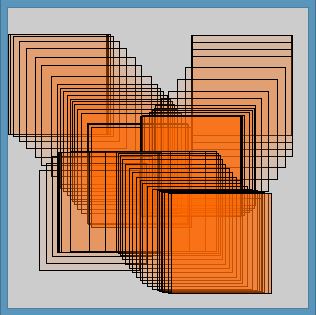 //Dibuja cuadrados con el ratón
//Dibuja cuadrados con el ratón
void setup() {
size(300, 300);
}
void draw() {
if (mousePressed)
{
fill(255, 100, 0, 20);
rect(mouseX-50, mouseY-50, 100, 100);
}
}
mouseButton
Cuando se presiona un botón del mouse, el valor de la variable de sistema mouseButton se establece en LEFT , RIGHT o CENTER, según el botón que se presione. (Si no se presiona ningún botón, mouseButton puede restablecerse a 0 . Por esa razón, es mejor usar mousePressed primero para probar si se presiona algún botón, y solo luego probar el valor de mouseButton , como se muestra en el ejemplo.
/* Cambia el color del rectangulo según el botón
del ratón que se presione */
void draw() {
if (mousePressed && (mouseButton == LEFT)) {
fill(255,0,0);
} else if (mousePressed && (mouseButton == RIGHT)) {
fill(0,255,0);
} else {
fill(0,0,255);
}
rect(25, 25, 50, 50);
}
Key
Variable que almacena la
última tecla presionada en el teclado. También se puede usar como función a la llamamos al pulsar una tecla. Solo ocurre
una vez independientemente de la velocidad a la que pulsamos la tecla para evitar falsas pulsaciones.
/* ¿Qué tecla has pulsado? */
void setup() {
size(300, 200);
background(200);
}
void draw() {
textSize(30);
fill(#AF2525);
text ("Pulsa una tecla", 40, 50);
}
void keyPressed() {
background(200);
textSize(30);
fill(#3752B7);
text ("Has pulsado la " + key, 20, 150);
}
keyCode
Variable que almacena la
última tecla de control presionada en el teclado
UP, DOWN, LEFT, RIGHT, ALT, CONTROL, SHIFT. Su uso debe
combinarse con keyPressed para poder consultar la tecla presionada.
/* Cambia el color del rectángulo según la tecla
que se presione */
void setup() {
size(300, 300);
}
void draw() {
fill(255, 255, 0);
rect(100, 50, 100, 50);//amarillo
}
void keyPressed() {
fill(0, 0, 255);//azul
rect(100, 200, 100, 50);
if (keyCode == LEFT) { //flecha izquierda
fill(0, 255, 0);
rect(100, 200, 100, 50);//verde
}
}
width y height
Las variables globales
width y height guardan la
anchura y la altura de la pantalla y son muy útiles a la hora de situar los elementos en la pantalla en función de sus dimensiones.
//Dibuja cuadrados en el centro
void setup() {
size(300, 300);
}
void draw() {
if (mousePressed)
{
rectMode(CENTER);
fill(mouseX, mouseY, 150);
rect(width/2, height/2, 100, 100);
}
}
Los siguientes vídeos pueden ayudarte a comprender el funcionamiento de estas variables:
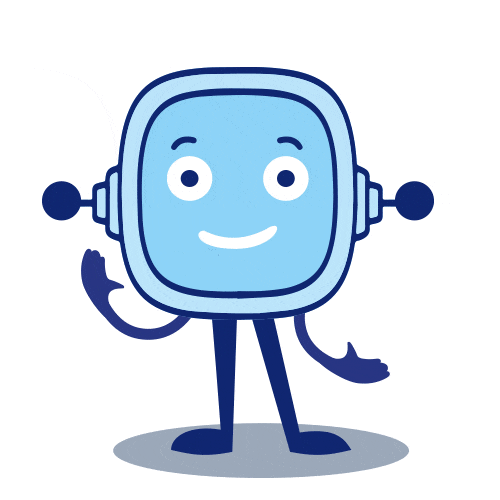 Para poder programar un videojuego hay que saber cómo interactuar con los personajes y otros elementos del juego. La forma tradicional de interactuar es utilizar el teclado y el ratón aunque hoy hay otras formas como los controles con realidad aumentada (AR) o virtual (VR).
Para poder programar un videojuego hay que saber cómo interactuar con los personajes y otros elementos del juego. La forma tradicional de interactuar es utilizar el teclado y el ratón aunque hoy hay otras formas como los controles con realidad aumentada (AR) o virtual (VR).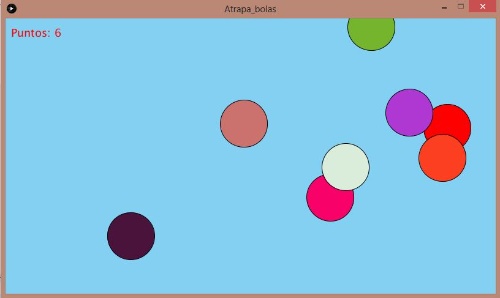

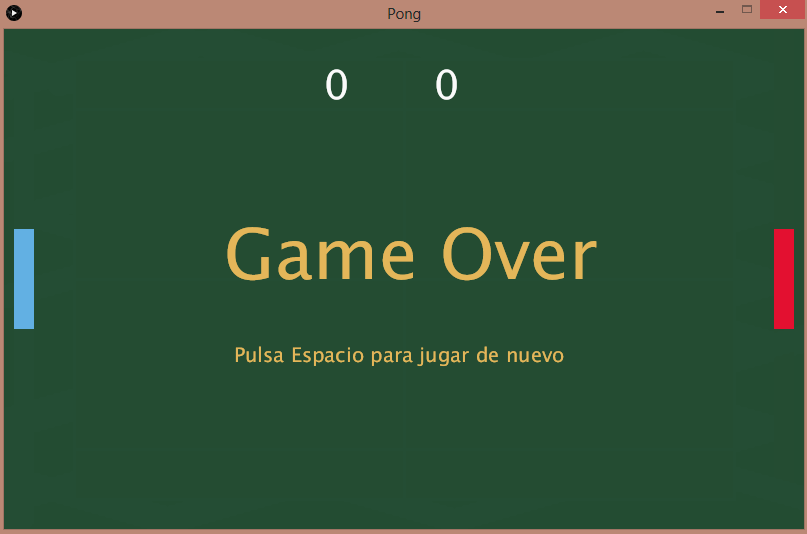
 Erróneamente, mucha gente piensa que el primer juego de la historia fue Pong, pero no es así. Pong fue uno de los primeros juegos comercializados en la primera videoconsola y con éxito comercial.
Erróneamente, mucha gente piensa que el primer juego de la historia fue Pong, pero no es así. Pong fue uno de los primeros juegos comercializados en la primera videoconsola y con éxito comercial.